技术员设置win10系统桌面图标变成一样的步骤
Windows 10是美国微软公司研发的跨平台及设备应用的操作系统。是微软发布的最后一个独立Windows版本。Windows 10共有7个发行版本,分别面向不同用户和设备。2014年10月1日,微软在旧金山召开新品发布会,对外展示了新一代Windows操作系统,将它命名为“Windows 10”,新系统的名称跳过了这个数字“9”。截止至2018年3月7日,Windows 10正式版已更新至秋季创意者10.0.16299.309版本,预览版已更新至春季创意者10.0.17120版本
你是否遇到过win10系统桌面图标变成一样的问题。那么出现win10系统桌面图标变成一样的问题该怎么解决呢?很多对电脑不太熟悉的小伙伴不知道win10系统桌面图标变成一样到底该如何解决?其实只需要1、在windows 7系统中按组合键“win+R”调出运行命令框,在“打开”栏中键入regedit.exe,回车,打开注册表编辑器; 2、在系统中打开的注册表编辑器中,定位到HKEY_CURREnT_UsER/soFTwARE/MiCRosoFT/windows/currentversion/Explorer/FileExts/.lnk 路径。(如下图所示)认为请将除了openwithlist和 openwithprogids这两项以外的其他项全部删除;就可以了。下面小编就给小伙伴们分享一下win10系统桌面图标变成一样的详细步骤:
具体方法如下:
1、在windows 7系统中按组合键“win+R”调出运行命令框,在“打开”栏中键入regedit.exe,回车,打开注册表编辑器;
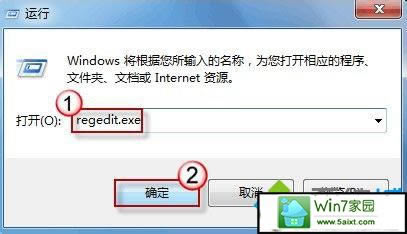
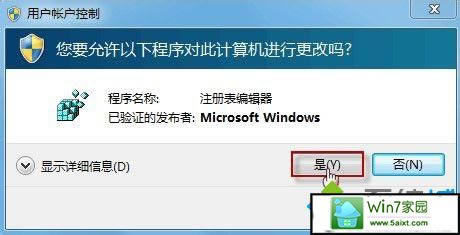
2、在系统中打开的注册表编辑器中,定位到HKEY_CURREnT_UsER/soFTwARE/MiCRosoFT/windows/currentversion/Explorer/FileExts/.lnk 路径。(如下图所示)认为请将除了openwithlist和 openwithprogids这两项以外的其他项全部删除;
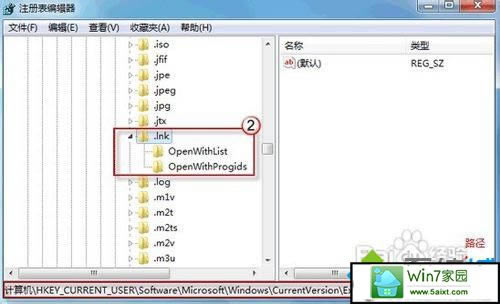
3、在win10系统中分别展开openwithlist和openwithprogids。在右边细节窗口中,请将除默认键值以外的所有键值也都删除;
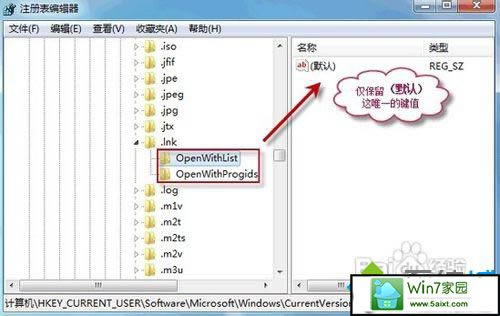
4、修改完成后退出注册表。
关于win10系统桌面图标变成一样的解决方法分享到这里了,简单的几个步骤,
Windows 10系统成为了智能手机、PC、平板、Xbox One、物联网和其他各种办公设备的心脏,使设备之间提供无缝的操作体验。